- Restablece el PC con "Quitar todo" y limpieza de unidad para un borrado seguro.
- Desvincula el dispositivo desde account.microsoft.com/devices para cerrar la asociación.
- Windows 11 no aplica bloqueo tipo Android; deja la OOBE al comprador.
- Opciones avanzadas: inicio desde USB y borrado selectivo con Eraser si lo necesitas.

Vas a vender, regalar o reciclar tu PC con Windows y quieres dejarlo como recién salido de la caja, sin rastro de tus datos, listo para que el nuevo dueño lo encienda y empiece a usarlo. Si ese es tu caso, en este artículo te explicamos cómo preparar Windows antes de vender un PC. Una guía que te ayudará a evitar problemas posteriores.
Tanto Windows 10 como Windows 11 incluyen herramientas integradas para realizar el restablecimiento de forma segura, y además hay varios detalles que conviene tener en cuenta para no dejar cabos sueltos. Te lo contamos en los siguientes párrafos:
Antes de tocar nada: copia de seguridad y limpieza básica
El primer paso siempre es la copia de seguridad. Algo básico cuando queremos preparar Windows antes de vender un PC. Si hay algo que quieras conservar (documentos, fotos, proyectos, claves exportadas…), sálvalo ahora en una unidad externa o en la nube. En Windows puedes apoyarte en Copias de seguridad de Windows para agilizar el proceso si te resulta más cómodo.
Haz también una pasada rápida por las carpetas más usadas. Aunque vayas a hacer un borrado completo, revisar manualmente te ayuda a no olvidar nada importante y a decidir qué respaldar.
- Escritorio: suele acumular archivos y carpetas temporales. Vacíalo y recuerda vaciar la Papelera al final.
- Descargas: es la «cueva del tesoro» de instaladores, PDFs y mil archivos que se van quedando.
- Documentos: busca .pdf, .docx, .xlsx y cualquier material de trabajo o estudio.
- Imágenes/Fotografías: revisa tus .jpeg, .jpg, .png, .gif (vacaciones, familia, escaneos…).
- Vídeos: localiza .mp4, .avi, .mkv, .wmv y borra o respalda según convenga.
- Música: si aún guardas .mp3, .wma o similares, decide qué conservar.
No olvides tus programas y navegadores. Desinstala aplicaciones que tengan sesiones iniciadas y desvincula cuentas (juegos, suites ofimáticas, apps de mensajería). En los navegadores (Chrome, Edge, Firefox, etc.), cierra sesión, borra historial, caché y contraseñas guardadas para no dejar rastro.
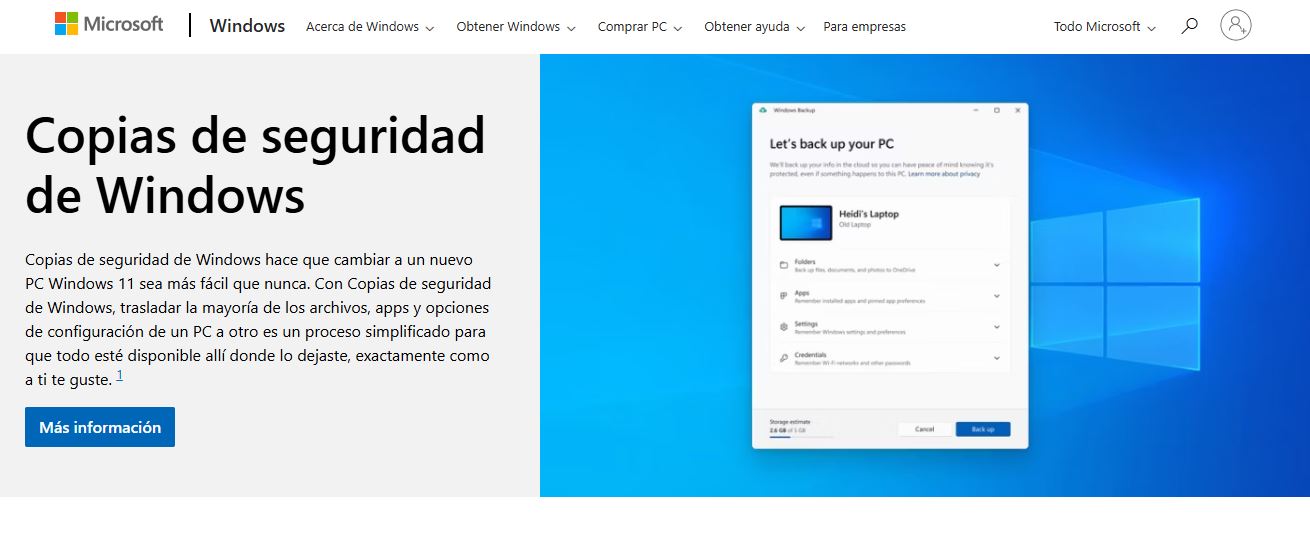
Restablecer un PC con Windows 10 y Windows 11
Windows trae de serie la función «Restablecer este PC», la manera más sencilla de dejar el equipo limpio y así preparar Windows antes de vender un PC. La ruta cambia ligeramente entre versiones:
- Windows 11: Configuración > Sistema > Recuperación > Restablecer este PC.
- Windows 10: Configuración > Actualización y seguridad > Recuperación > Restablecer este PC.
Si lo prefieres, puedes abrir directamente la pantalla de recuperación buscando «Recuperación» en el cuadro de búsqueda de Windows y pulsando en la opción del sistema. Una vez dentro, elige Restablecer este PC para iniciar el asistente.
El asistente te pedirá elegir entre dos modalidades: mantener tus archivos o quitarlo todo. Más abajo las explicamos a fondo para que elijas con criterio según vayas a vender el equipo o simplemente a darle una segunda vida.
Si eliges «Quitar todo»: borrado rápido o limpieza completa
«Quitar todo» es un método rápido y una limpieza más profunda de la unidad. Conviene conocer la diferencia.
- Método rápido (quitar solo mis archivos): es veloz, pero menos seguro. Se eliminan las referencias a los archivos y se reinstala Windows, sin sobreescritura completa de los sectores. Con herramientas forenses podrían recuperarse datos, por lo que no es lo ideal si vas a vender.
- Limpieza de la unidad (borrado exhaustivo): sobreescribe el disco para que los archivos queden prácticamente irrecuperables. Tarda bastante más (sobre todo en discos grandes), pero es el camino recomendable al ceder el equipo.
La duración del proceso depende del hardware: un SSD es mucho más rápido que un HDD, y el tamaño del disco también influye. Aquí toca armarse de paciencia; el asistente te guiará y no tendrás que intervenir hasta que termine.
Si optas por «Mantener mis archivos»: qué pasa con tus apps
Esta modalidad conserva tus documentos, pero desinstala las aplicaciones. Las que instalaste desde Microsoft Store podrás recuperarlas iniciando sesión en la Store con tu cuenta y reinstalándolas desde tu biblioteca.
Las apps que no venían de la Store tendrás que volver a instalarlas con sus instaladores originales. Un truco útil es anotar antes qué programas tienes instalados para decidir qué vuelve a merecer la pena y qué no (de paso quitas «lastre» que consume RAM y batería sin que te des cuenta).
EJemplo: Preparar Windows antes de vender un PC portátil con Windows 11
En este caso, es recomendable restablecer este PC con la opción «Quitar todo» y, mejor todavía, limpiar la unidad. Así se eliminan tus archivos y el portátil queda listo para estrenar.
¿Hay algún bloqueo tipo «protección de restablecimiento» como en Android? No. Windows no aplica un bloqueo de activación que impida configurar el equipo tras un restablecimiento por no tener la clave del dueño anterior. Aun así, es muy recomendable hacer dos cosas: desactivar el cifrado (BitLocker/Device Encryption) antes de iniciar el reseteo para evitar contratiempos y, al terminar, quitar el dispositivo de tu cuenta de Microsoft (más abajo te explicamos cómo).
¿Y qué pasa con la cuenta en la primera puesta en marcha (OOBE)? Lo ideal al vender es dejar el equipo en la pantalla inicial de bienvenida, sin crear ningún usuario. Una vez finalice el restablecimiento con Quitar todo, apaga en cuanto aparezcan las pantallas de configuración y así el comprador hará el estreno con su propia cuenta. Si necesitas demostrar que el equipo enciende, puedes avanzar hasta la primera pantalla y apagar de nuevo sin completar el alta de usuario.
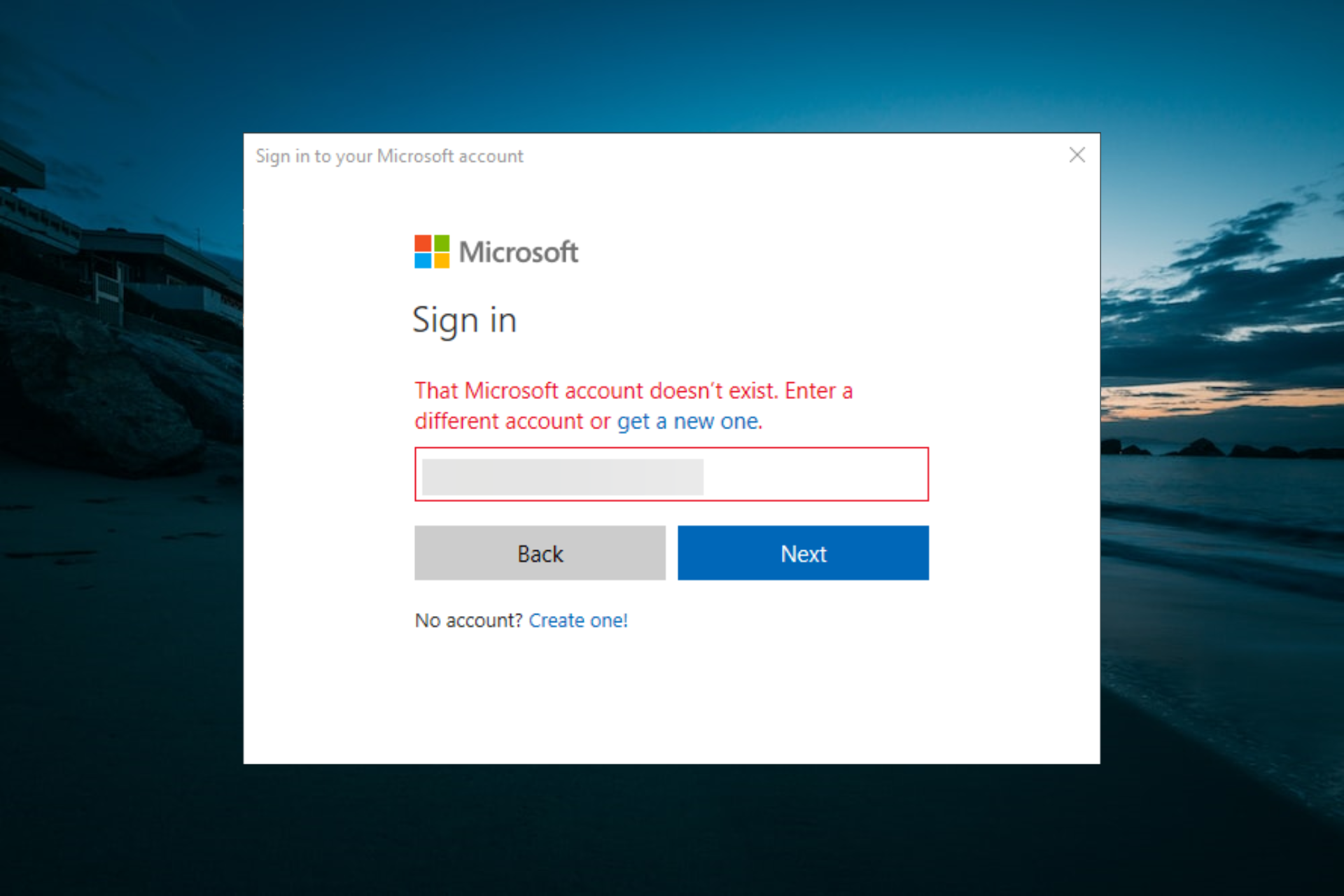
Desvincula el equipo de tu cuenta de Microsoft
Una vez restablecido, toca borrarlo de tu perfil para que no figure como uno de tus dispositivos y no cuente para el límite de la Microsoft Store. Este paso además evita confusiones futuras con «Buscar mi dispositivo». Fundamental a la hora de preparar Windows antes de vender un PC.
- Entra en https://account.microsoft.com/devices con tu cuenta y localiza el equipo a quitar.
- Pulsa en «Mostrar detalles» para ver la ficha.
- En el nombre del dispositivo, elige «Más acciones» > «Quitar».
- Marca la casilla «Estoy listo para quitar este dispositivo» y confirma con Quitar.
Para que no afecte al límite de Microsoft Store, también puedes usar la opción «Desvincular» en la misma página de dispositivos y confirmar. Con esto cierras completamente el círculo y el equipo deja de estar asociado a tu cuenta.
Otras formas de reinstalar: inicio avanzado y medios externos
Si prefieres reinstalar desde una unidad USB o usar una imagen del sistema, Windows ofrece Inicio avanzado. Encontrarás la opción en Configuración > Actualización y seguridad > Recuperación (Windows 10) o Configuración > Sistema > Recuperación (Windows 11) bajo opciones de recuperación avanzadas.
Esta vía puede ser más lenta y laboriosa, pero es útil si quieres un control total del proceso o si el sistema actual no arranca bien. Recuerda que, si tu objetivo es vender, prioriza un borrado seguro de la unidad para que tus datos no sean recuperables.
Borrado selectivo sin formatear: cuando no quieres restablecer
Si buscas eliminar archivos concretos de forma irrecuperable en Windows, existe la herramienta gratuita Eraser. Permite sobrescribir un archivo o carpeta para impedir su recuperación mediante software de recuperación. Es muy potente, así que úsala con cuidado.
Cómo funciona, a grandes rasgos: tras instalarla, puedes hacer clic derecho sobre un archivo o carpeta y elegir borrar de forma segura. Eraser aplica métodos de sobreescritura que impiden que otros programas levanten lo borrado. Recuérdalo: es definitiva.
Checklist de cosas a revisar antes de vender
Finalmente, un breve resumen de lo que hemos explicado para preparar Windows antes de vender un PC: Además del restablecimiento, conviene pasar lista a estos puntos, sobre todo si prefieres una limpieza manual previa o por si algo se te ha escapado:
- Cuentas de usuario locales: elimina cuentas que no vayas a mantener y quita contraseñas o PIN antiguos.
- Aplicaciones con sesión iniciada: cierra sesión y desautoriza el equipo donde aplique (clientes de correo, suites de productividad, apps de streaming…).
- Navegadores: borra cookies, historial, autocompletar y contraseñas guardadas, y cierra sesión en todos.
- Periféricos y Bluetooth: olvida dispositivos vinculados que ya no entregarás.
Si realizas el restablecimiento con «Quitar todo» y limpieza de unidad, estas comprobaciones son un plus de tranquilidad, aunque el borrado seguro ya se encargará de dejar el disco limpio.
Cuándo contactar con soporte de Microsoft
Si algo se tuerce durante el restablecimiento (errores en la recuperación, dudas con cuentas o activación), puedes abrir una incidencia con el Soporte de Microsoft. Accede a la página de Soporte, describe el problema y pulsa en «Obtener ayuda»; si no se resuelve, selecciona «Ponerse en contacto con el soporte técnico» para que te deriven a la mejor vía de asistencia.
Con todo esto ya sabes cómo preparar Windows antes de vender un PC: realiza copia de seguridad, usa «Restablecer este PC» con la opción de Quitar todo y limpieza de unidad, y finalmente desvincula el equipo de tu cuenta de Microsoft.
Si es Windows 11, no hay bloqueo tipo Android tras el restablecimiento; deja la configuración inicial sin completar para que la estrene el comprador. Añade, si procede, un borrado selectivo para datos muy sensibles. Así, sin dramas ni complicaciones, tu ordenador quedará limpio, seguro y listo para funcionar a la primera.
Redactor especializado en temas de tecnología e internet con más de diez años de experiencia en diferentes medios digitales. He trabajado como editor y creador de contenidos para empresas de comercio electrónico, comunicación, marketing online y publicidad. También he escrito en webs de economía, finanzas y otros sectores. Mi trabajo es también mi pasión. Ahora, a través de mis artículos en Tecnobits, intento explorar todas las novedades y nuevas oportunidades que el mundo de la tecnología nos ofrece día a día para mejorar nuestras vidas.